Údar:
Virginia Floyd
Dáta An Chruthaithe:
5 Lúnasa 2021
An Dáta Nuashonraithe:
1 Iúil 2024
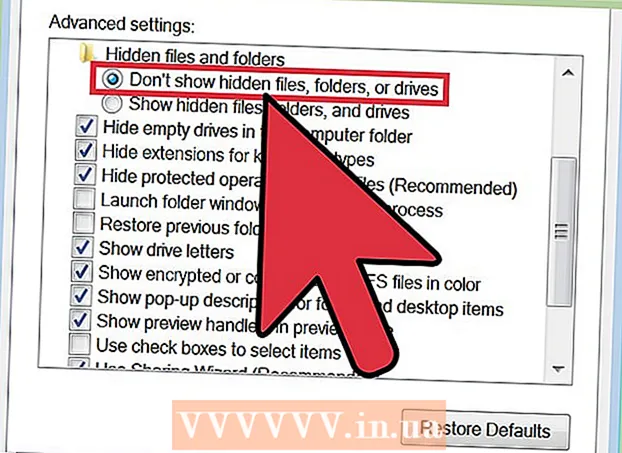
Ábhar
- Céimeanna
- Modh 1 de 2: Scrios comhaid shealadacha
- Modh 2 de 2: Comhaid Prefetch a Scriosadh
- Leideanna
Beidh ort comhaid neamhriachtanacha ó do thiomáint crua ríomhaire a chuardach agus a scriosadh má tá tú ag tabhairt aghaidh ar fhadhb an easpa spáis saor in aisce chun iad a stóráil. Is iarrthóir maith iad comhaid shealadacha a chruthaítear le linn atosú éigeandála Windows, toisc nach bhfuil siad ag teastáil chun go bhfeidhmeoidh an OS i gceart. Maidir le comhaid réamhshocraithe, níl gach rud chomh simplí. Cruthaítear iad le linn chéad seoladh an iarratais. Dá bhrí sin, níor chóir iad a bhaint ach má tá do ríomhaire ionfhabhtaithe le víreas nó le clár mailíseach eile, agus sin amháin nuair a thuigeann tú a bhfuil á dhéanamh agat.
Céimeanna
Modh 1 de 2: Scrios comhaid shealadacha
 1 Úsáid Glantachán Diosca. Tá an uirlis seo thar a bheith úsáideach chun comhaid shealadacha agus réamhshocraithe a bhaint de do ríomhaire. Oibríonn an modh seo do gach leagan de Windows ag tosú ó Vista.
1 Úsáid Glantachán Diosca. Tá an uirlis seo thar a bheith úsáideach chun comhaid shealadacha agus réamhshocraithe a bhaint de do ríomhaire. Oibríonn an modh seo do gach leagan de Windows ag tosú ó Vista. - Oscail an feidhmchlár Glantacháin Diosca. Is féidir leat é seo a dhéanamh ar bhealaí éagsúla.
- Téigh go Tosaigh> Gach Clár> Gabhálais> Uirlisí Córais> Glantachán Diosca.
- Oscail an fhuinneog "Rith" trí Win + R a bhrú, agus cuir isteach "% windir% system32 cleanmgr.exe" sa réimse ionchuir, gan na luachana.
- Roghnaigh an laindéal diosca crua is mian leat a ghlanadh suas. De ghnáth ní mór duit an laindéal leis an OS a roghnú, agus mura n-athraigh tú an cosán tú féin le linn na suiteála, is í seo an laindéal “C:”. Tosóidh an fóntais ag scanadh na críochdheighilte roghnaithe le haghaidh comhaid shealadacha éagsúla. Nuair a bheidh tú críochnaithe, cuirfear liosta de chomhaid shealadacha aimsithe i láthair duit.
- Is féidir leat an mhír “Glan suas comhaid chórais” a fheiceáil freisin. Chun oibriú leis, teastaíonn cearta riarthóra uait, ós rud é go bhfuil gá le scanadh níos doimhne d’eolairí Windows le haghaidh comhaid nach bhfuil gá leo; mar shampla, is féidir comhaid Pacáiste Seirbhíse Windows a fháil anseo.
- Roghnaigh "Comhaid Idirlín Shealadacha" agus "Comhaid Shealadacha" agus ansin cliceáil "OK".
- Oscail an feidhmchlár Glantacháin Diosca. Is féidir leat é seo a dhéanamh ar bhealaí éagsúla.
 2 Cuardaigh comhaid “.temp”. De ghnáth bíonn an síneadh “ *. Temp” ag comhaid shealadacha, ionas gur féidir leat “Mo Ríomhaire” nó “Ríomhaire” a oscailt agus cuardach a reáchtáil leis an masc “ *. Temp”. Tá úsáid " *" éigeantach, toisc go léiríonn an comhartha seo go gcaithfidh an tsreang ".temp" a bheith ag deireadh ainm an chomhaid.
2 Cuardaigh comhaid “.temp”. De ghnáth bíonn an síneadh “ *. Temp” ag comhaid shealadacha, ionas gur féidir leat “Mo Ríomhaire” nó “Ríomhaire” a oscailt agus cuardach a reáchtáil leis an masc “ *. Temp”. Tá úsáid " *" éigeantach, toisc go léiríonn an comhartha seo go gcaithfidh an tsreang ".temp" a bheith ag deireadh ainm an chomhaid.  3 Faigh “Spás diosca saor in aisce” sa Phainéal Rialaithe. Roghnaigh “Saor spás diosca trí chomhaid neamhriachtanacha a scriosadh”. Seiceáil an bosca in aice le "Comhaid shealadacha" agus cliceáil "OK".
3 Faigh “Spás diosca saor in aisce” sa Phainéal Rialaithe. Roghnaigh “Saor spás diosca trí chomhaid neamhriachtanacha a scriosadh”. Seiceáil an bosca in aice le "Comhaid shealadacha" agus cliceáil "OK".
Modh 2 de 2: Comhaid Prefetch a Scriosadh
 1 Oscail Windows Explorer. Téigh go dtí an cnaipe tarraingt anuas Eagraigh agus roghnaigh Fillteán agus Roghanna Cuardaigh. Roghnaigh an cluaisín "View". Seiceáil “Taispeáin comhaid, fillteáin agus tiomántáin i bhfolach” agus cliceáil “Cuir i bhFeidhm”. Cliceáil “OK” chun an fhuinneog a dhúnadh.
1 Oscail Windows Explorer. Téigh go dtí an cnaipe tarraingt anuas Eagraigh agus roghnaigh Fillteán agus Roghanna Cuardaigh. Roghnaigh an cluaisín "View". Seiceáil “Taispeáin comhaid, fillteáin agus tiomántáin i bhfolach” agus cliceáil “Cuir i bhFeidhm”. Cliceáil “OK” chun an fhuinneog a dhúnadh.  2 Oscail an chuid le do OS. De ghnáth is “C:” é seo mura n-athraigh tú an litir tiomána de láimh le linn na suiteála. Téigh go Windows> Prefetch. Scrios gach comhad mar “ *. Pf”.
2 Oscail an chuid le do OS. De ghnáth is “C:” é seo mura n-athraigh tú an litir tiomána de láimh le linn na suiteála. Téigh go Windows> Prefetch. Scrios gach comhad mar “ *. Pf”.  3 Oscail Windows Explorer arís. Mar a bhí cheana, oscail an roghchlár Eagraigh, ansin roghnaigh Fillteán agus Roghanna Cuardaigh agus téigh go dtí an cluaisín View.
3 Oscail Windows Explorer arís. Mar a bhí cheana, oscail an roghchlár Eagraigh, ansin roghnaigh Fillteán agus Roghanna Cuardaigh agus téigh go dtí an cluaisín View.  4 Roghnaigh “Ná taispeáin comhaid, fillteáin agus tiomántáin i bhfolach”. Cliceáil “Cuir Iarratas”. Ansin cliceáil “OK” chun an fhuinneog a dhúnadh.
4 Roghnaigh “Ná taispeáin comhaid, fillteáin agus tiomántáin i bhfolach”. Cliceáil “Cuir Iarratas”. Ansin cliceáil “OK” chun an fhuinneog a dhúnadh.
Leideanna
- Ag deireadh an ionramhála, folamh an bruscar chun comhaid gan ghá a bhaint go buan.
- D’fhéadfadh fadhbanna a bheith mar thoradh ar chomhaid réamhshocraithe a scriosadh nó feidhmíocht do ríomhaire a mhoilliú. De ghnáth, is fearr dul i muinín caingne den sórt sin ach amháin nuair a thuigeann tú i ndáiríre a bhfuil á dhéanamh agat.



